1、打开magics软件

2、导入模型
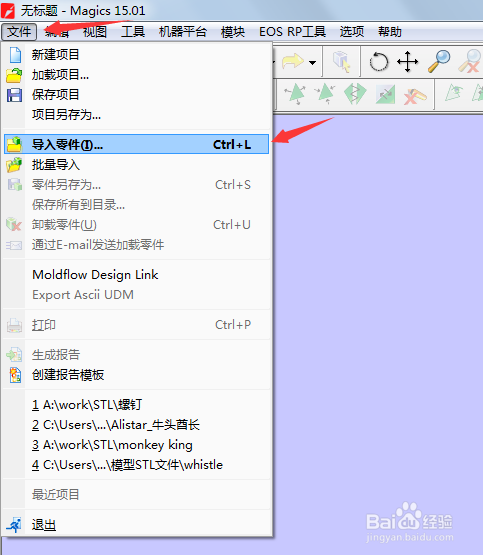

3、观察模型,发现模型的三个圆位置很容易翘边。3D打印模型,由于内外温度不均匀,外面的部分会向里面收缩,导致模型翘边。而只需要在模型的几个圆位置增加小圆片,增大附着即可。

4、点击编辑,创建实体

5、创建一个小圆片,点击确定

6、看到小圆片出现在模型中

7、点击工具,移动到默认位置

8、模型移动到默认位置

9、然后鼠标左键点击原来模型的中心位置的小白点,让它变绿

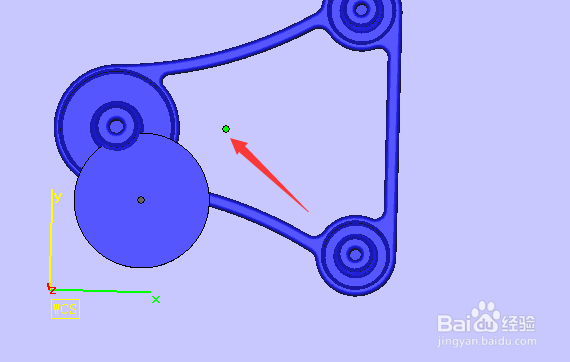
10、然后再点击工具,移动到默认位置

11、模型移动到默认位置
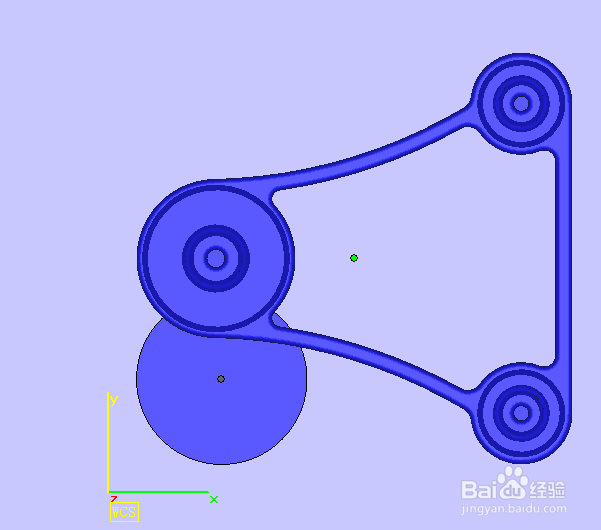
12、然后再点亮小圆片中间的白点,让它变绿

13、点击工具中的平移按钮

14、弹出平移对话框,调整dx和dy参数即可

15、调整到中心位置,第一个圆片添加完成。然后依次添加2、3圆片即可
